보고서 템플릿
마지막 업데이트 2024년 1월 2일 화요일
보고서 템플릿을 사용하면 보고서에 표시되는 데이터의 종류와 수신자에게 보내는 메시지를 사용자 지정할 수 있습니다.
보고서 템플릿은 PDF 보고서에 대해서만 작동합니다.
AccuRanker에서 나만의 보고서 템플릿을 만들려면 어떻게 해야 하나요?
1단계)
왼쪽 메뉴의 보고서 탭으로 이동하여 "보고서 템플릿"을 선택한 다음 "새 템플릿"을 선택합니다.
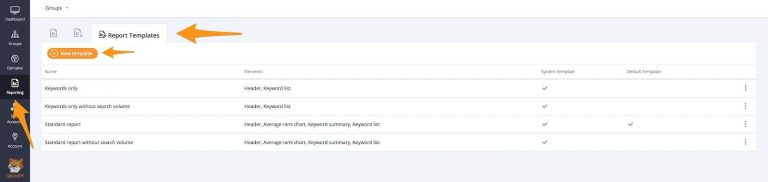
2단계)
새 템플릿을 만들 때 가장 먼저 해야 할 일은 이름을 지정하고 브랜드 색상을 선택하는 것입니다.
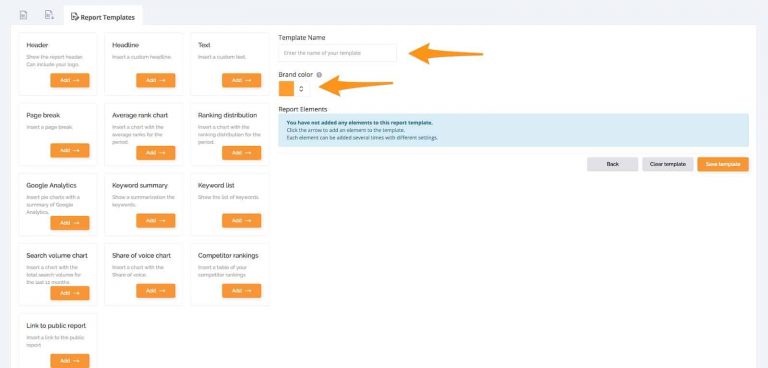
3단계)
이 섹션에서는 요소를 추가하고 템플릿을 사용자 지정할 수 있습니다. 템플릿에 포함할 요소를 선택하기만 하면 됩니다.
요소의 순서는 PDF 보고서에 표시되는 방식을 반영합니다. 요소마다 활성화 또는 비활성화할 수 있는 다양한 기능도 있습니다.
템플릿을 사용자 지정하는 데 사용할 수 있는 옵션은 다음과 같습니다:
- 머리글 - 나만의 로고를 추가하는 옵션과 함께 보고서 머리글을 표시합니다.
- 헤드라인 - 사용자 지정 헤드라인을 삽입합니다.
- 텍스트 - 사용자 지정 텍스트 삽입
- 페이지 나누기 - 페이지 나누기 삽입
- 평균 순위 차트 - 해당 기간의 평균 순위가 포함된 차트를 삽입합니다.
- 순위 분포 차트 - 해당 기간의 순위 분포가 포함된 차트를 삽입합니다.
- 구글 애널리틱스 요약 - 구글 애널리틱스 요약이 포함된 원형 차트 삽입
- 키워드 요약 - 키워드의 요약을 표시합니다.
- 키워드 목록 - 키워드 목록 포함
- 총 검색량 차트 - 지난 12개월 동안의 총 검색량이 포함된 차트를 삽입합니다.
- 음성 점유율 차트 - 음성 점유율 차트를 보여주는 차트를 삽입합니다.
- 경쟁사 순위 - 경쟁사 순위 표를 삽입합니다.
- 공개 보고서 링크 - 공개 보고서에 대한 링크를 포함합니다.
아래는 템플릿의 예입니다:

보고서에 대한 자세한 내용을 보려면 도움말 섹션을 참조하세요.
자세히 보기